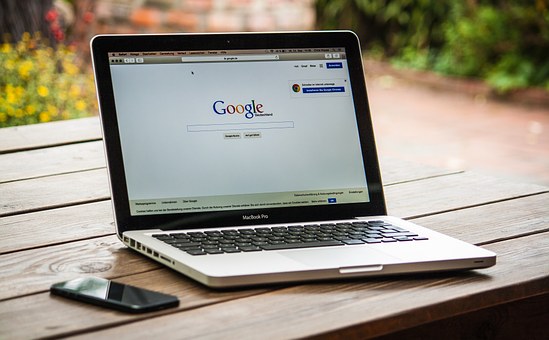
あなたのMacをバックアップする方法
iOSとは異なり、デバイス上のすべてをオフサイトサーバーまでカバーする組み込みのクラウドバックアップ機能はありません。
フラッシュストレージやSSDの時代でも、まだ失敗は起こります。盗難、火災、および偶発的な損傷(こぼれた飲み物、水滴など)によるデータの損失を忘れないでください。私が伝えることができる最も重要なことはあなたがあなたのすべての装置が明日壊れる可能性があるように行動する必要があるということです、そしてあなたは準備する必要があります。これが私のMacのバックアップ方法に関するガイドです。
Mac標準搭載のTime Machineでバックアップが一番!
Time MachineはMac OS X Leopardから登場してきましたが、表面的にはそれほど変わっていませんが、必要なことを正確に実行し続けています。その前提は、外付けドライブをMacに接続することです。TimeMachineがそこにある内容のコピーを作成します。最初のバックアップには少し時間がかかりますが、今後のバックアップはかなり高速になります。
多層バックアップアプローチの最初のステップとしてこれをお勧めします。 Time Machineは間違いなく、破損したMacから回復するための最速の方法です。他のソリューションではオフサイトバックアップが可能ですが、ローカルのものと比べて回復が遅く、面倒です。 Time Machineを使えば、ハードドライブを新しいMac(または新しいドライブを搭載したMac)に接続し、AppleのMigration Assistantを使ってすべてのデータを元に戻すことができます。
ミッションクリティカルなニーズを抱えている人には、ハードドライブのクローンを作成することをお勧めします。このプロセスは、Time Machineバックアップとは異なるドライブで実行する必要があります(パーティションに分割していない限り、これはお勧めできません)。クローニングに関しては、私は両方のSuperDuperが好きです!とカーボンコピークローナー。私は両方とも広範囲に使用してきました、そして彼らはmacOSアップデートで最新の状態に保つという素晴らしい仕事をしています。
CCCが唯一支払われている間SuperDuperは(アップグレードで)無料のオプションを提供しています。クローンドライブが必要になる時期あなたのドライブが死んで、あなたが文書、プレゼンテーションなどを素早く終える必要があるならば、それは役に立つでしょう。 Time Machineドライブは簡単に復元できますが、クローンドライブは起動可能です(Macの起動時にはホールドオプション)。
iCloudはファイルをバックアップしてくれます。Appleのサーバーでホストされているデータが誤って消えることはありませんが、双方向の同期です。双方向同期は、他のデバイスがデータを削除すると、他のデバイスから削除されることを意味します。このプロセスは、Googleドライブ、Dropbox、OneDriveでも同じです。
これらの「同期するフォルダ」ソリューションは何もないよりはましですが、私が唯一のバックアップとしてそれらに頼ることはありません。私はすべてiCloud Driveにいるので、DocumentsフォルダとDesktopフォルダはiCloudに同期されています。その同期プロセスでも、私はまだフェイルセーフとしてTime Machine Drive(およびBackblaze)を使用しています。
あなたがあなたのMacをバックアップするための最も簡単なオプションが欲しいなら(そして最も前の最も安いものを)、あなたはBackblazeに登録するべきです(紹介リンク)。月額5ドル(または年間50ドル)で、コンピュータのすべてのコンテンツ(少なくとも数週間ごとに接続される外付けドライブを含む)をBackblazeにバックアップできます。 BackblazeアプリはmacOS(Javaなし)にネイティブであり、あなたが速いインターネット接続を持っているならば、あなたがそれを望むならばBackblazeはあなたの接続を飽和させることができます(それがバックアップを実行する速度をカスタマイズする)。
BackblazeがiCloudやDropboxのようなものと違うのは、それが一方向のバックアップだということだ。デバイス間でデータを同期しようとしているのではなく、代わりにあなたのMac上にあるものを取り、それをバックアップしてください。
Backblazeからの復元は、私にとってはフェイルセーフなバックアップです。ラップトップが盗まれた場合は、Time Machineドライブを使用して復元する方が早いでしょう。 Backblazeを使用すると、Backblazeからデータをダウンロードすることも、すべてのデータが入ったUSBドライブに郵送することもできます。 Time Machineを使えば、ドライブを接続し、Migration Assistantアプリケーションを起動すれば、macOSが大変な作業をします。
最も簡単な解決策が必要な場合は、Backblazeにサインアップしてください。外付けドライブを接続することを忘れない家族のために何かがほしいと思えば、Backblazeは彼らが日々について考える必要さえないものになるでしょう。 Time Machineでは、バックアップを最新の状態に保つために定期的に接続することを忘れないでください(または常に接続したままにしておく必要があります)。
まとめ
私はTime Machineを使ってUSBドライブ、iCloudのようなサービス、そしてフェールセーフとしてBackblazeを使うという多面的なアプローチが良いかもしれません。
Source:9to5mac




























